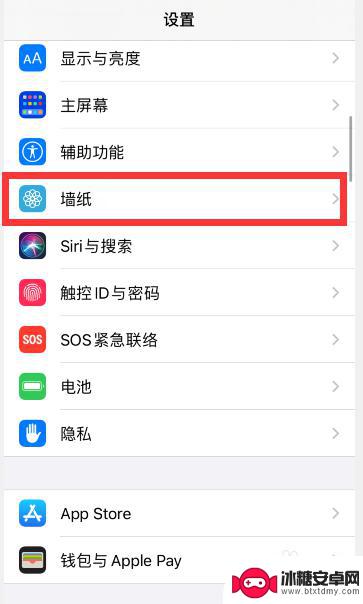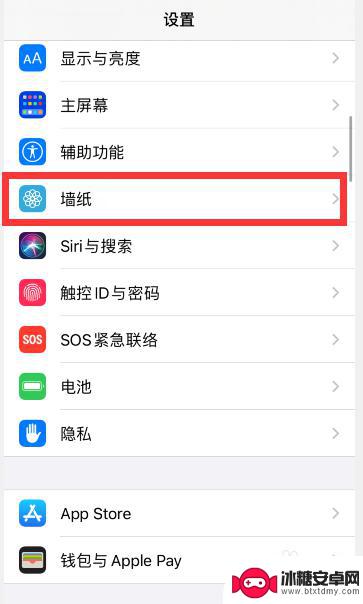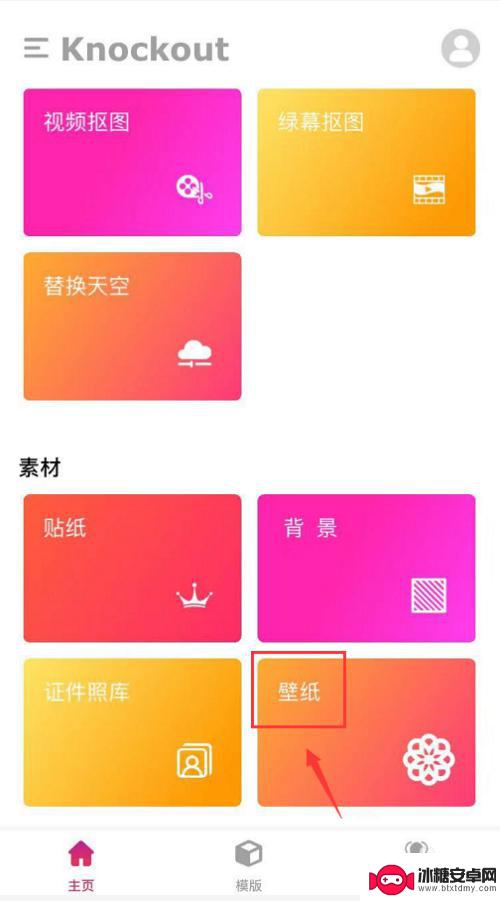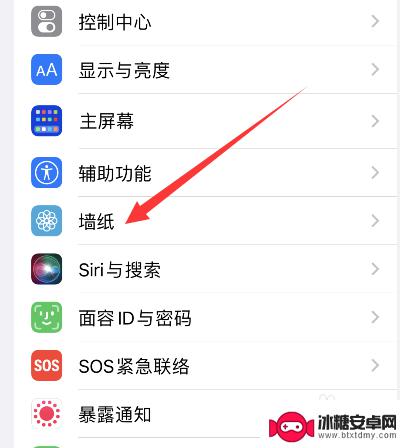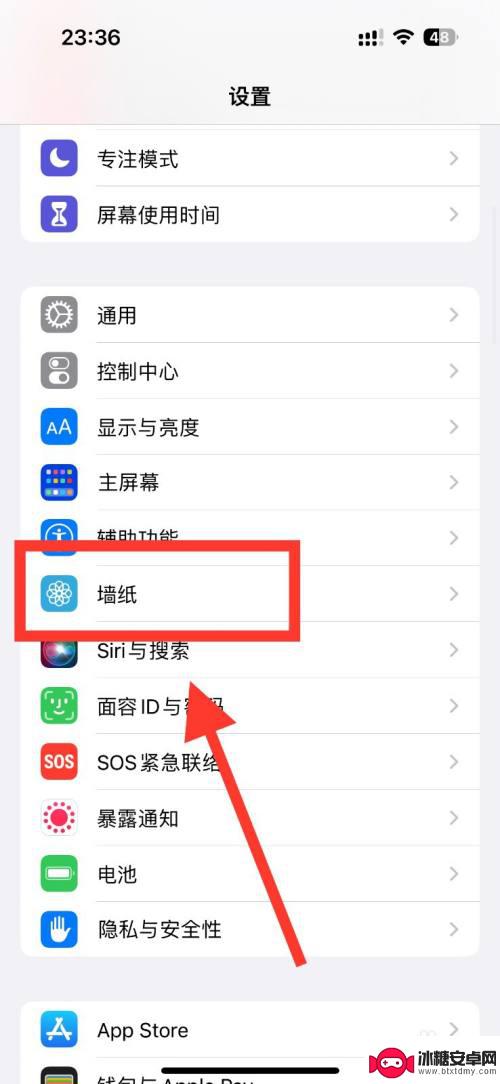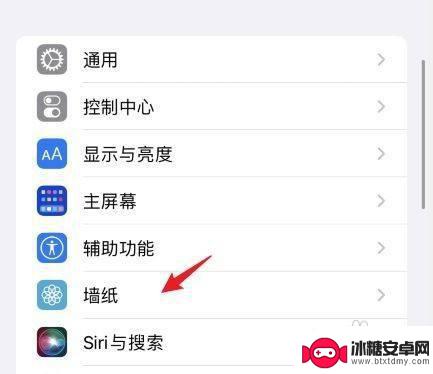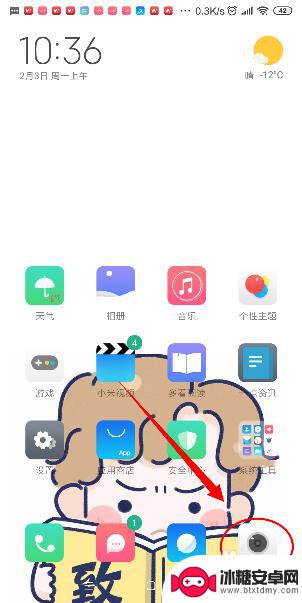iphone墙纸怎么设置不同屏 苹果手机主屏幕和锁屏壁纸怎么设置不一样
在现代社会中手机已经成为人们生活中不可或缺的一部分,而苹果手机作为一款备受欢迎的智能手机品牌,其个性化设置功能更是吸引了众多用户。其中设置不同的主屏和锁屏壁纸则是让手机更加个性化的一种方法。不同的壁纸可以为手机带来不同的氛围和风格,让用户在使用过程中更加愉悦和满意。如何设置iPhone的主屏和锁屏壁纸呢?下面将为大家详细介绍。
苹果手机主屏幕和锁屏壁纸怎么设置不一样
操作方法:
1.在设置界面,点击墙纸。
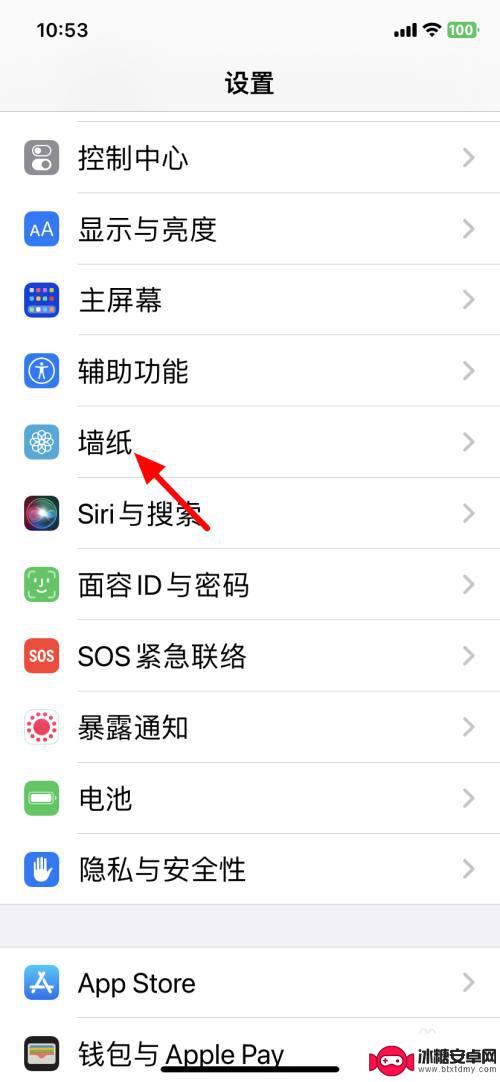
2.在墙纸界面,点击添加新墙纸。
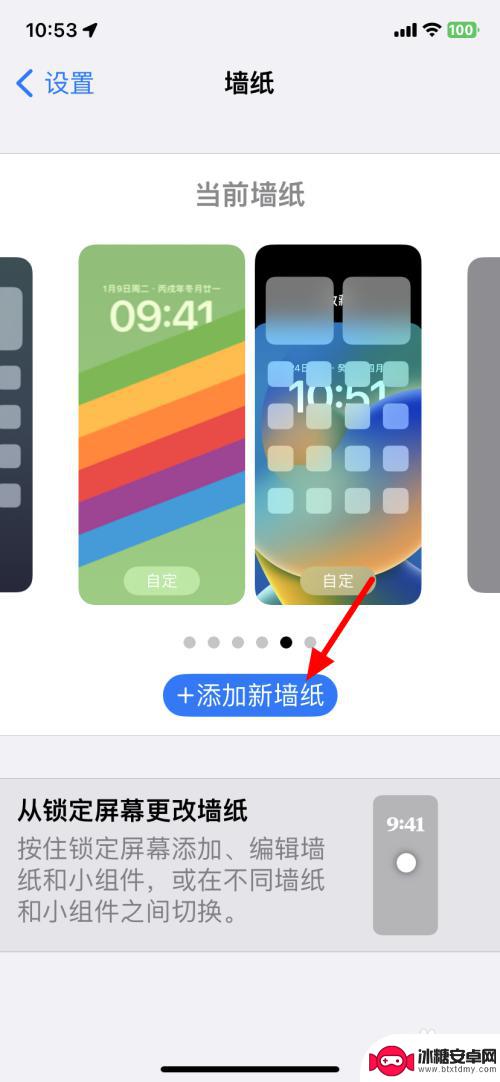
3.进入后,点击要添加的墙纸。
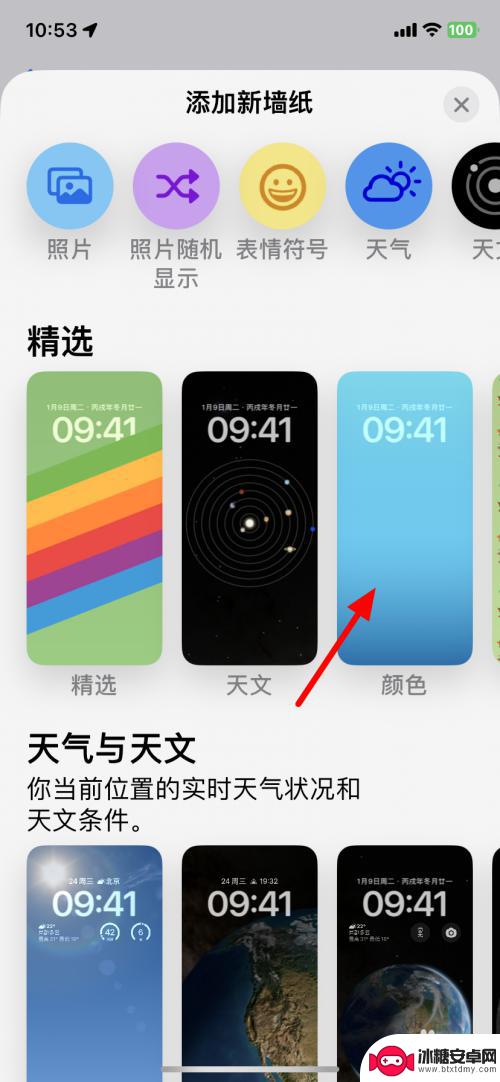
4.在墙纸界面,点击添加。
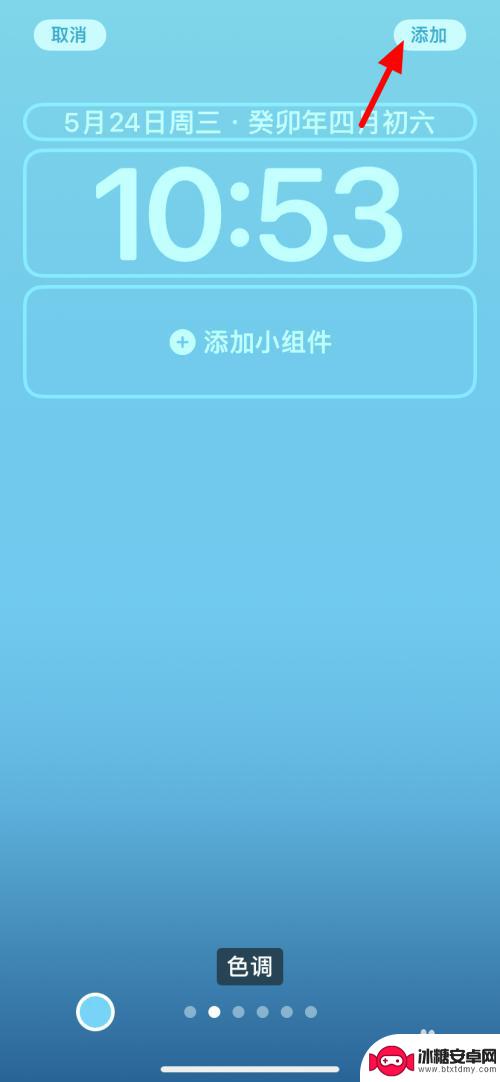
5.出现选项,点击自定主屏幕。
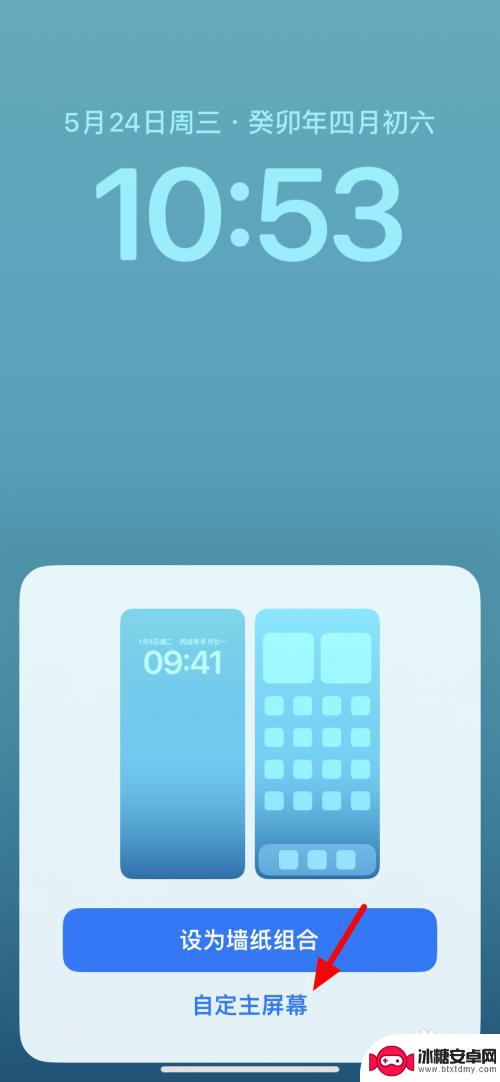
6.在自定界面,点击图片。
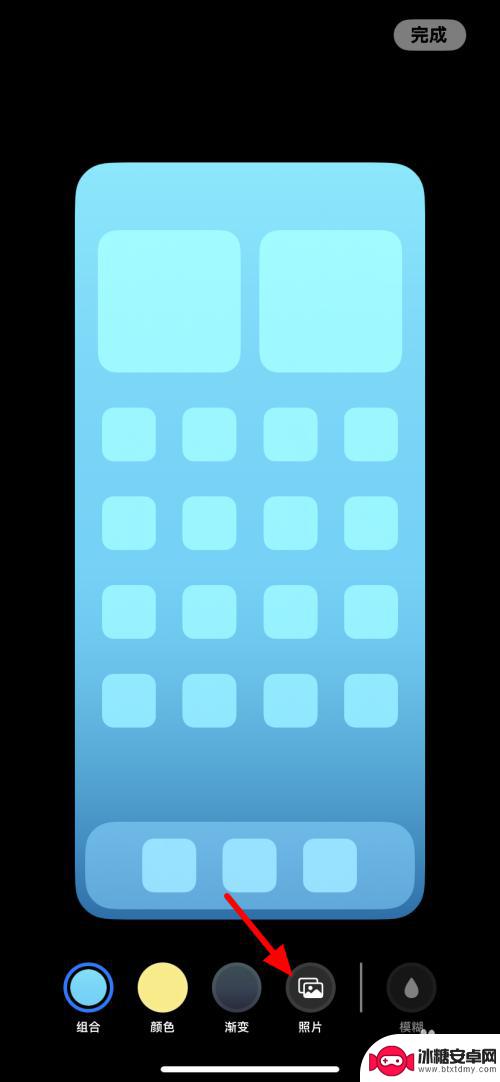
7.在相册界面,点击图片。
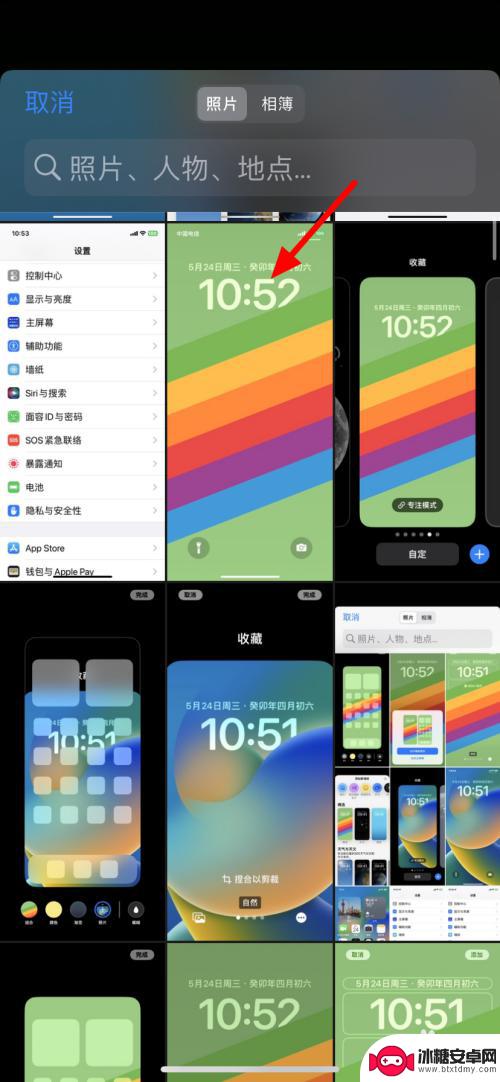
8.在编辑界面,点击完成。
9.单击完成,这样就设置墙纸和主屏幕不一样成功。
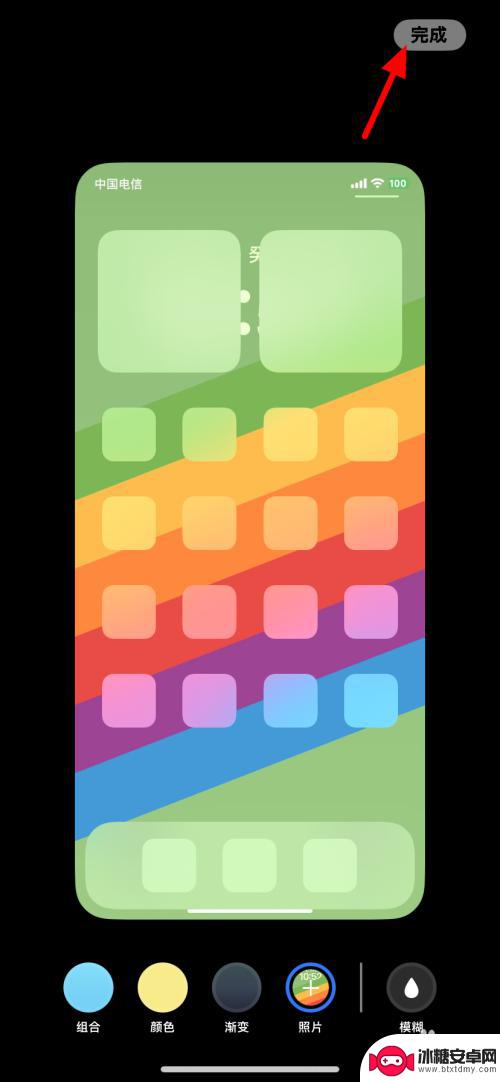
以上是如何设置不同屏幕的iPhone壁纸的全部内容,如果您遇到相同的问题,可以参考本文中介绍的步骤来解决,希望对大家有所帮助。
相关教程
-
手机壁纸主屏幕和锁屏壁纸 怎么让苹果手机的主屏幕和锁屏壁纸不同步显示
在使用苹果手机时,我们经常会为主屏幕和锁屏壁纸设置不同的背景图片,以便在不同场景下展示个性化的风格,有时候我们可能会发现苹果手机的主屏幕和锁屏壁纸却同步显示,这样就无法实现我们...
-
苹果手机主屏幕和锁定屏幕 iphone锁屏和主屏幕壁纸分别怎么设置
苹果手机的主屏幕和锁定屏幕壁纸是我们日常使用中经常接触到的内容,它们的设置可以让我们的手机更加个性化和符合个人喜好,在苹果手机上,我们可以通过设置菜单中的壁纸与亮度选项来分别设...
-
手机屏幕 碎屏壁纸 设置手机屏幕碎屏壁纸步骤
手机屏幕碎屏壁纸是一种独特的壁纸设置,可以让手机屏幕看起来仿佛被玻璃碎裂了一样,设置手机屏幕碎屏壁纸的步骤并不复杂,只需要在壁纸设置中选择碎屏效果的图片,然后将其应用到手机屏幕...
-
苹果手机怎么单独设置锁屏壁纸 iPhone手机如何设置动态锁屏壁纸
苹果手机怎么单独设置锁屏壁纸,iPhone手机作为目前市场上最流行的智能手机之一,其功能丰富多样,深受用户的喜爱,其中,设置锁屏壁纸是每位用户都会经常进行的操作之一。而如何单独...
-
iphone屏保和墙纸怎么设置的不一样 苹果手机墙纸和屏保设置方法有什么区别
对于使用苹果手机的用户来说,设置个性化的墙纸和屏保是一项常见的操作,很多人可能会对于两者之间的区别感到困惑。实际上墙纸和屏保在设置方法和显示效果上存在着明显的差异。墙纸是指手机...
-
苹果13屏保图片手机壁纸怎么设置 iPhone13手机壁纸和锁屏设置步骤
苹果13是苹果公司最新推出的手机产品,拥有出色的屏幕显示效果和高清的摄像功能,许多用户都对其屏保图片和手机壁纸进行了定制设置,设置苹果13手机壁纸和锁屏步骤简单,只需进入设置-...
-
芒果手机怎么设置录屏声音 手机录屏有声音怎么设置
在如今的数字时代,手机已经成为我们生活中不可或缺的一部分,而随着手机功能的不断升级,录屏功能已然成为人们日常生活中常用的功能之一。有些用户可能会遇到手机录屏没有声音的问题,特别...
-
中兴手机如何转移内存 如何将手机内存转移到外置SD卡
在日常使用中手机内存的容量总是不够用,特别是在安装各种应用程序和存储大量照片、视频等文件时,中兴手机作为一款颇受欢迎的智能手机品牌,用户们也常常面临内存不足的困扰。如何将中兴手...
-
小米手机拍照3秒怎么设置 小米手机延迟拍照设置方法
在如今的社交媒体时代,拍照已经成为我们生活中不可或缺的一部分,而小米手机作为一款性价比极高的手机,其拍照功能也备受好评。有时候我们想要拍摄一些特殊场景或者自拍时,需要使用延迟拍...
-
手机空间亲密度怎么看 手机QQ空间亲密度评估指标
手机QQ空间是我们日常生活中常用的社交平台之一,通过手机QQ空间,我们可以与朋友、家人分享生活点滴,表达情感,而手机QQ空间的亲密度评估指标则可以帮助我们更直观地了解和评估自己...